ל- Windows 10 יש מצב טאבלט שאתה יכול לעבוראם יש לך מסך מגע או מחשב נייד דו-אחד. המקלדת שעל המסך מרוכזת וקטנה בהרבה ברוחבה, חסרה כרית מספרים ייעודית, כמו גם מקשי בקרה, פונקציה, Windows ו- Alt, בין רבים אחרים. ניתן לפצל את המקלדת באמצע לכל מי שמוצא את המקלדת צרה מכדי לעבוד איתה. אם אתה עדיין מעדיף את אותה פריסה במקלדת הפיזית שלך, כך תוכל להפעיל אותה.
פתח את אפליקציית ההגדרות ועבור לקבוצת המכשיריםשל הגדרה. בכרטיסייה הקלדה, גלול למטה לקטע מקלדת המגע והפעל את 'הוסף את פריסת המקלדת הסטנדרטית כאפשרות מקלדת מגע'.

בשלב הבא הרם את המקלדת שעל המסך והקש על לחצן המקלדת בפינה השמאלית התחתונה של פריסת ברירת המחדל. בחר בלחצן בקצה השמאלי של לחצן המקלדת המפוצל.
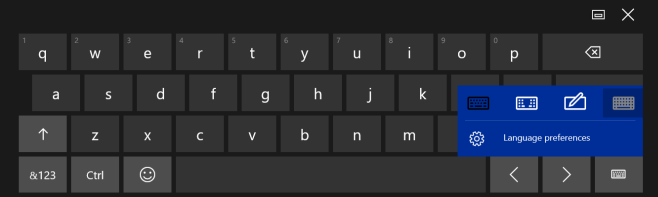
תקבל את המקלדת הבאה שיש להבריחה, כרטיסייה, נעילת כובעים, Shift ימינה ושמאלה, שליטה ימינה ושמאלה, Alt ושמאל, ארבע מקשי חצים ומקש Windows. גם בגרסה זו אין כרית מספרים ייעודית אך יש לך מקשי מספרים ייעודיים בחלקם העליון וזה לא פיתרון גרוע.
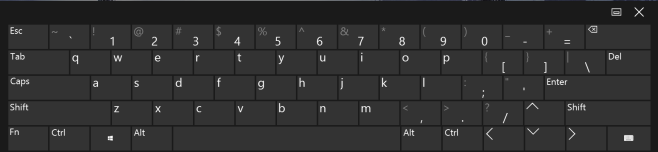
מקלדת זו רחבה בהרבה וסביר להניח שתעשה זאתיהיה יותר נוח לעבוד עם זה. לחצני מסך הבית, העמוד למעלה, העמוד למטה, סיום, הוספה ו- Prnt עדיין חסרים, מה שאומר שלא ניתן להשתמש בקיצור הדרך של מסך הדפסת Windows + כדי לצלם צילומי מסך, אך בדרך כלל קל לעבוד איתו.













הערות